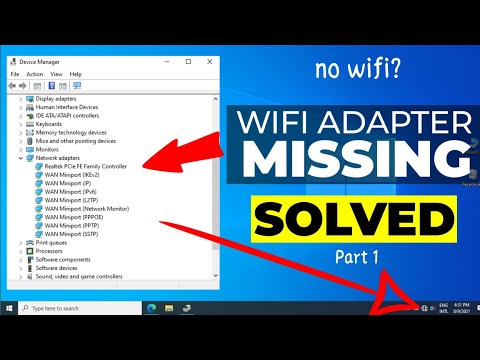
コンテンツ
Ralink Wireless Utilityは、Ralinkデバイス用に設計された、Windows XP用のマネージドワイヤレス接続です。 Windows XP Service Pack 2以降は、無線接続を自分自身で管理しようとします。これにより、Ralinkソフトウェアの設定が競合する可能性があります。あなたはあなたの設定を復元するためにソフトウェアアンインストーラの "Repair"オプションを通してこれを直すことができます。
説明書

-
[スタート]、[コントロールパネル]の順にクリックします。
-
[プログラムの追加と削除]をダブルクリックします。
-
「Ralink Wireless Utility」までスクロールして、「変更」をクリックします。
-
「修復」と「次へ」をクリックしてください。
-
修復オプションが完了したら、[完了]をクリックします。設定はすでに復元されています。